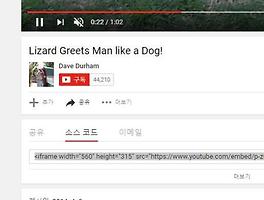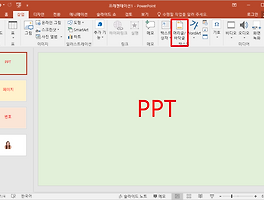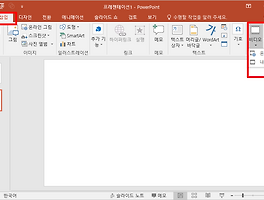파워포인트로 문서를 작성할 때 기본설정은 가로 방향입니다. 아무래도 프로그램이 프레젠테이션을 목적으로 하는 프로그램이라 기본적인 화면비로 제작이 많이 되죠. 하지만 파워포인트는 사용 방법에 따라 굉장히 다양한 작업을 할 수 있는 툴입니다. 오늘은 파워포인트 세로 방향으로 작업을 하시는 분들을 위한 설정 방법을 알아 보도록 하겠습니다.
설정 방법은 매우 간단합니다. 디자인탭 우측에 보시면 슬라이드 크기 메뉴를 볼 수 있습니다. 클릭해 보시면 표준(4:3)과 와이드스크린(16:9)를 기본 템플릿으로 제공하고 있는데요.
두 비율 모두 가로 방향이기 때문에 사용자 지정 슬라이드를 클릭해 세로 방향의 문서로 설정을 해주어야 합니다. 기본적으로 제공하는 크기 외에도 자신이 원하는 크기를 설정할 수 있으니 참고 하시고요.
해당 메뉴를 클릭하면 옵션창이 나타납니다. 우측에 있는 슬라이드에서 세로를 선택하시고 확인 버튼을 클릭하면 바로 설정이 적용됩니다. 그리고 좌측에 보면 너비와 높이를 원하는데로 설정할 수 있습니다. 인쇄를 위해 크기를 지정해야 할 때는 원하는 크기로 설정해 주시면 되겠습니다.
마지막으로 콘텐츠 크기를 조절하는 옵션인데요. 최대화는 슬라이드가 늘어나는 만큼 오브젝트 크기도 비율에 맞춰 늘어납니다. 맞춤확인인 새 슬라이드 크기에 맞춰 조정이 되기 때문에 오브젝트들이 화면 밖으로 나가지 않습니다.
지금까지 파워포인트 세로 방향으로 문서 제작하는 방법에 대해서 알아봤는데요. 손쉽게 따라할 수 있는 옵션이니 방향을 바꾸시는 분들은 한 번 따라해 보셨으면 좋겠네요.